来源:www.xinmaotao.net 时间:2017-11-13 08:15
华硕r414uv笔记本是一款拥有着14英寸显示屏的笔记本电脑,这款电脑采用了intel酷睿第七代i5处理器以及入门级显卡,能够让用户们有着不错的使用体验,那么这款华硕r414uv笔记本怎么安装win10系统呢?今天为用户们分享华硕r414uv笔记本使用u盘安装win10系统教程。

安装win10系统操作步骤:
1、首先我们把制作好的u盘启动盘插入电脑usb接口,重启电脑按开机启动快捷键f2设置开机u盘启动,进入了新毛桃主菜单之后选择【2】新毛桃win8pe标准版(新机器)按回车键进入,如图所示:
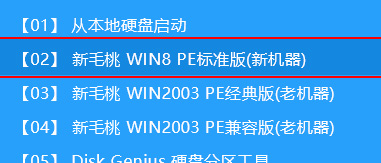
2、先用分区工具做好分区,然后在新毛桃pe装机工具当中选择win10镜像文件安装到c盘当中,点击确定,如图所示:
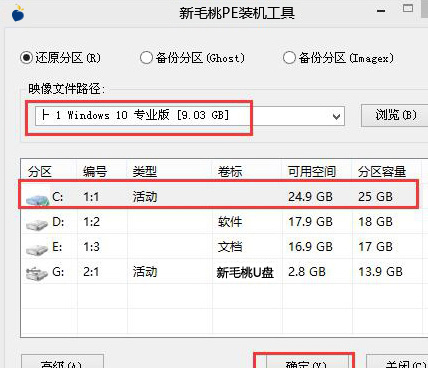
3、确定之后弹出程序执行还原操作提醒,将下面的复选框“完成后重启”勾选起来,点击确定。如图所示:
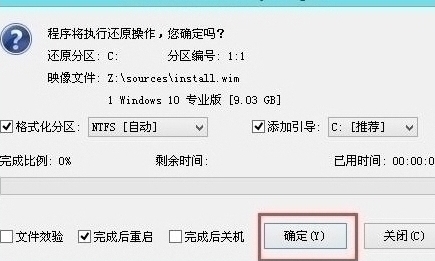
4、接下来是程序进行安装过程,等待安装完成之后再重启,并且进行win10系统设置的过程,根据步骤的提示去设置,如图所示:

5、设置完成之后win10系统就安装完成了,用户们就可以正常使用win10系统了。如图所示:
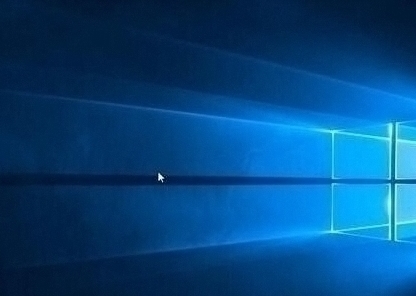
华硕r414uv笔记本使用u盘安装win10系统的操作方法就为大家详细介绍到这里了,如果用户们想要安装win10系统可以参考以上方法步骤进行安装哦,希望本篇教程能够帮到大家,更多安装win10系统教程请关注新毛桃官方网站。
责任编辑:新毛桃:http://www.xinmaotao.net